Tabl cynnwys
Yn yr erthygl hon, byddaf yn dangos i chi sut y gallwch rewi paenau taflen waith Excel gyda Visual Basic of Applications (VBA). Ambell amser wrth weithio yn Excel, mae angen i ni rewi'r cwareli y daflen waith er hwylustod a gwell profiad. Heddiw byddwch chi'n dysgu sut y gallwch chi gyflawni hyn gyda VBA .
Cwareli Rhewi gyda VBA yn Excel (Golwg Cyflym)
5742
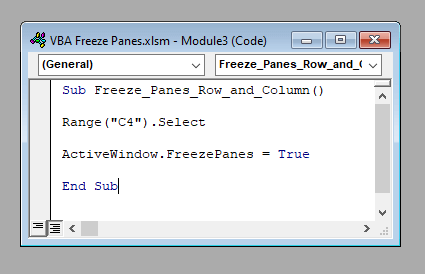
Lawrlwythwch y gweithlyfr ymarfer hwn i wneud ymarfer corff tra byddwch yn darllen yr erthygl hon.
VBA Freeze Panes.xlsm
Cyflwyniad i Gwareli Rhewi Excel
Yn Microsoft Excel, mae rhewi cwareli yn golygu rhewi rhes neu golofn neu'r ddau yn y fath fodd hyd yn oed os ewch chi i lawr neu i'r dde trwy sgrolio'r bar sgrolio, bydd y rhes neu'r golofn honno bob amser yn weladwy. Fe'i gwneir fel arfer gyda rhesi neu golofnau sy'n cynnwys penawdau'r set ddata.
Er enghraifft, edrychwch ar y set ddata isod. Yma rydym wedi rhewi'r daflen waith hyd at res 3 ( Blynyddoedd ) a cholofn B ( Enw Cynnyrch ).
0>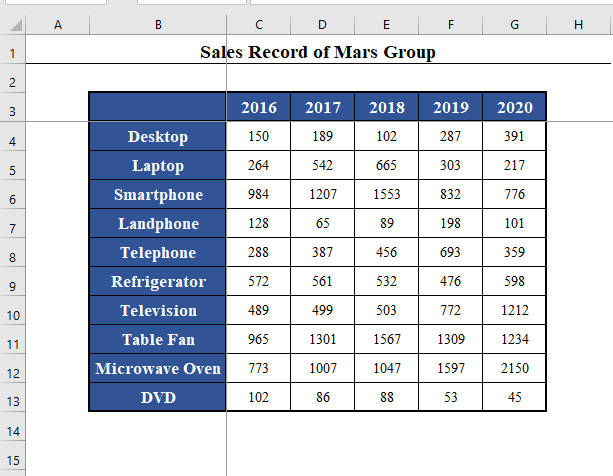
Pan fyddwn yn mynd i lawr y daflen waith trwy sgrolio'r bar sgrolio, byddwn yn gweld bod y rhesi hyd at y rhes 3 bob amser yn weladwy.
<0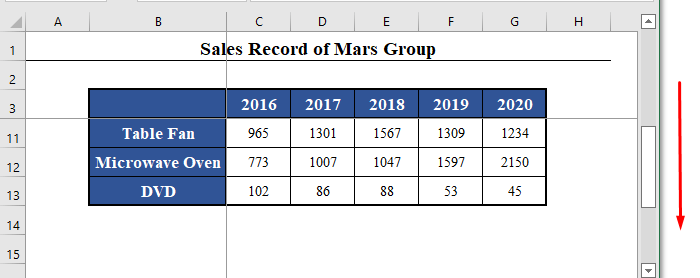
Yr un peth ar gyfer colofn B tra byddwn yn sgrolio i'r dde.
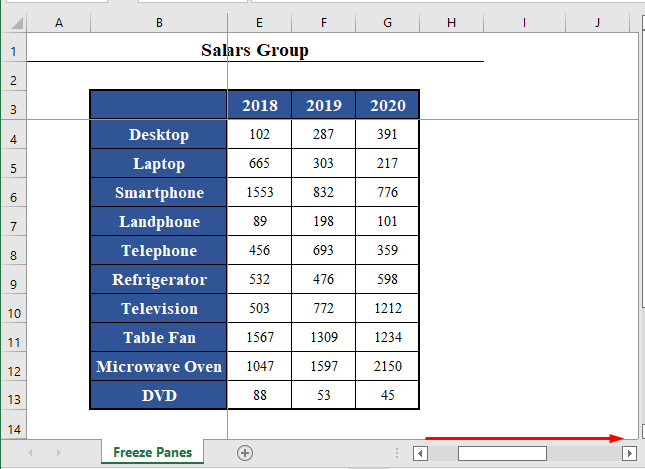
Nawr, i rewi cwareli mewn taflen waith â llaw, dewiswch y gell ychydig ar ôl y rhes a'r golofn (Cell C4 yn yr enghraifft hon) ac ewch i Gweld >Rhewi Cwareli > Rhewi Cwareli ym mar offer Excel.
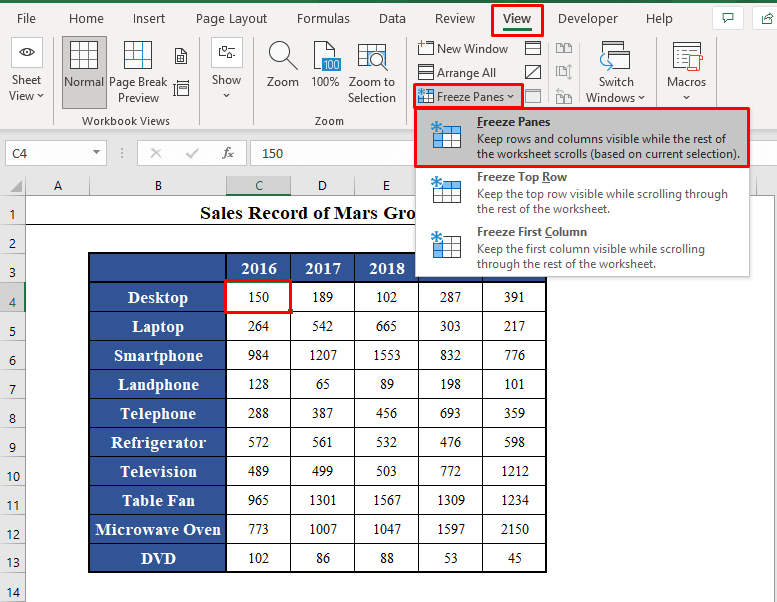
I rewi'r rhes yn unig, dewiswch y rhes gyfan ac ewch i Gweld > Rhewi Cwareli > Rhewi cwareli ym mar offer Excel.
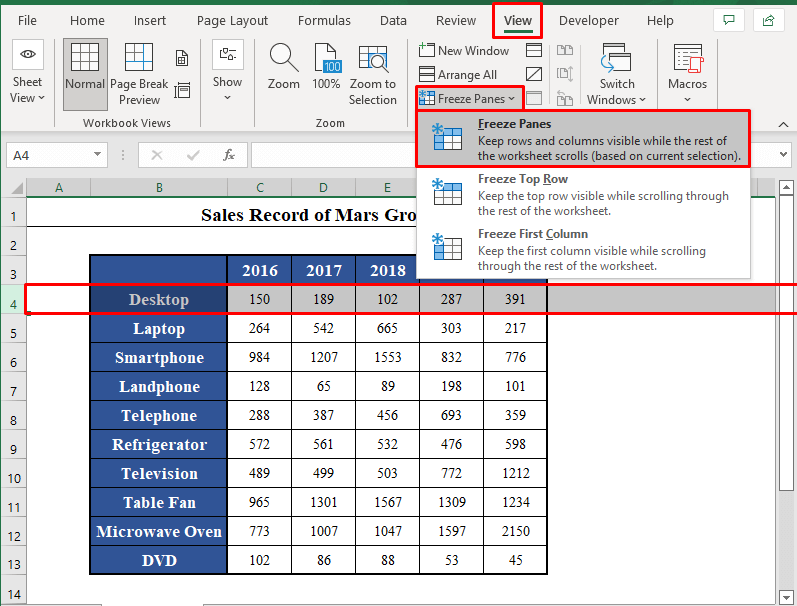
Yn yr un modd, i rewi'r golofn yn unig, dewiswch y golofn gyfan ac ewch i Gweld > Rhewi Cwareli > Cwareli Rhewi ym mar offer Excel.
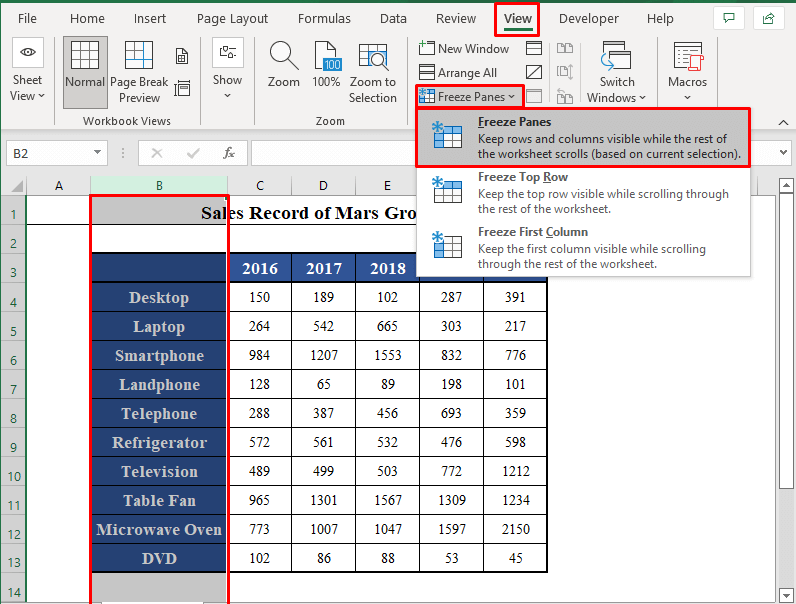
⧭ Nodiadau:
- Dewiswch Rhewi Rhes Uchaf i rewi'r rhes uchaf yn unig.
- Yn yr un modd, dewiswch Rhewi Colofn Gyntaf i rewi'r golofn gyntaf yn unig.
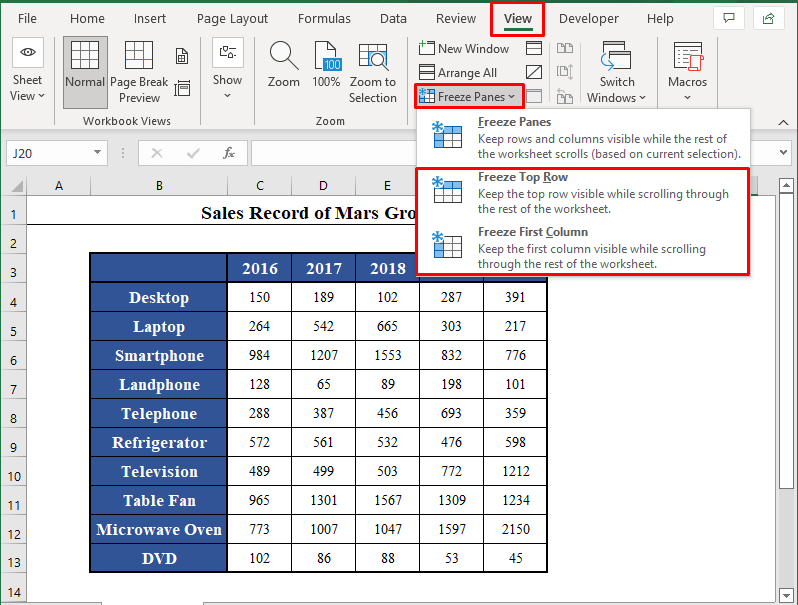
5 Dulliau o Rewi Cwareli gyda VBA yn Excel
Rydym wedi dysgu beth yw rhewi cwareli yn Excel a sut i'w gyflawni â llaw. Nawr, gadewch i ni fynd i'n prif drafodaeth heddiw, sut i rewi cwareli gyda VBA .
1. Rhewi Rhes yn Unig gyda VBA yn Excel
Yn gyntaf oll, gadewch i ni weld sut y gallwn rewi rhes yn unig gyda VBA .
Fel y trafodwyd yn gynharach, i rhewi rhes yn unig, yn gyntaf mae'n rhaid i chi ddewis y rhes gyfan o dan y rhes i'w rhewi (Rhes 4 yn yr enghraifft hon).
Yna mae'n rhaid i chi gymhwyso'r Gorchymyn Rhewi Paenau .
Felly y cod VBA fydd:
⧭ Cod VBA:
4967
22>
⧭ Allbwn:
Rhedeg y cod hwn. Ac fe welwch y daflen waith weithredol wedi'i rhewi hyd at res 3 .
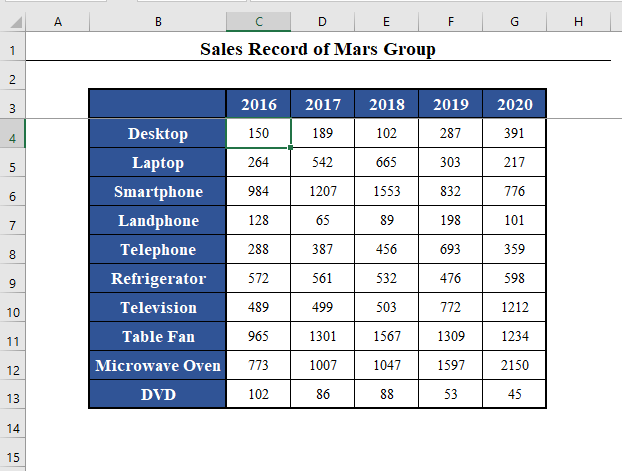
⧭ Nodiadau:
- Yma rydym wedi defnyddio cell C4 i ddewis unrhyw gell rhes 4 o'r daflen waith. Tidewiswch hi yn ôl eich angen.
- Mae llinell olaf y cod Range(“C4”). Dewiswch er mwyn dad-ddewis y rhes gyfan 4 ( Mae dad-ddewis unrhyw ddetholiad yn golygu dewis detholiad newydd, fel yn Excel, rhaid i rywbeth barhau i gael ei ddewis). Gallwch hepgor y llinell hon os dymunwch.
Darllen Mwy: Sut i Rewi Rhes Uchaf yn Excel (4 Dull Hawdd)
2. Rhewi Colofn yn unig gyda VBA yn Excel
Rydym wedi gweld sut y gallwn rewi rhes gyda VBA . Nawr gadewch i ni weld sut i rewi colofn gyda VBA .
Yn debyg i'r rhes, i rewi colofn yn unig, yn gyntaf mae'n rhaid i chi ddewis y golofn gyfan i'r dde i'r golofn i'w rhewi (Colofn C yn yr enghraifft hon).
Yna mae'n rhaid i chi gymhwyso'r gorchymyn Rhewi Paenau .
Felly mae'r VBA cod fydd:
⧭ Cod VBA:
7172
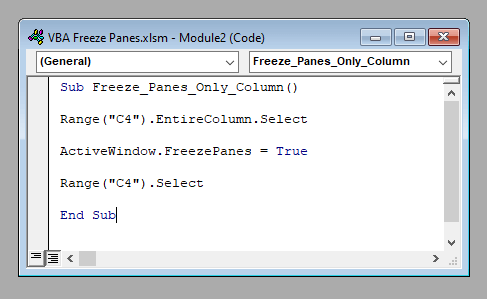
⧭ Allbwn:
Rhedwch y cod hwn. Ac fe welwch y daflen waith weithredol wedi'i rhewi hyd at golofn C .
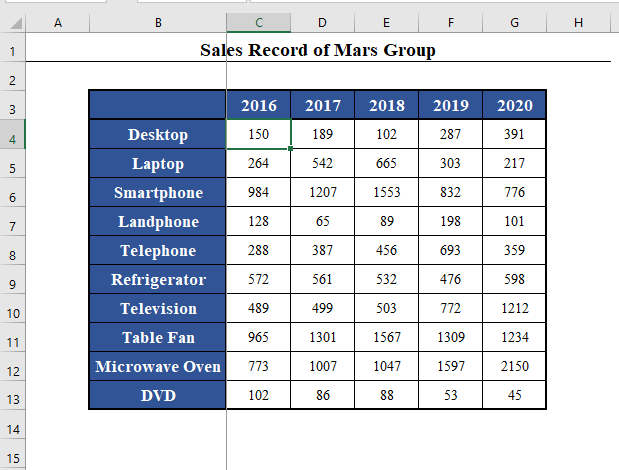
⧭ Nodiadau:
- Yma rydym wedi defnyddio cell C4 i ddewis unrhyw gell yng ngholofn C y daflen waith. Rydych chi'n ei ddewis yn ôl eich angen.
- Mae llinell olaf y cod Range(“C4”). Dewiswch er mwyn dad-ddewis y golofn gyfan C (Mae dad-ddewis unrhyw ddetholiad yn golygu dewis detholiad newydd, fel yn Excel, rhaid i rywbeth barhau i gael ei ddewis). Gallwch hepgor y llinell hon os dymunwch.
Darllen Mwy: Sut i Rewi 2 Golofnyn Excel (5 Dull)
3. Rhewi Rhes a Cholofn gyda VBA yn Excel
Rydym wedi gweld sut y gallwn rewi rhes a cholofn ar wahân. Y tro hwn, gadewch i ni weld sut y gallwn rewi'r rhes a'r golofn gyda'i gilydd.
I rewi'r rhes a'r golofn gyda'i gilydd, rhaid i chi ddewis cell o dan y rhes i'w rhewi ac i'r dde i'r golofn i'w rewi (Cell C4 yn yr enghraifft hon).
Yna mae'n rhaid i chi gymhwyso'r gorchymyn Rhewi Paenau .
Felly mae'r Cod VBA fydd:
⧭ Cod VBA:
3906
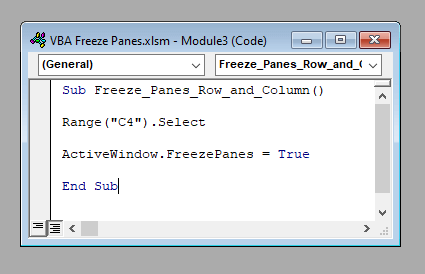
⧭ Allbwn:
Rhedwch y cod hwn. Ac fe welwch y daflen waith weithredol wedi'i rhewi hyd at res 3 a cholofn C .
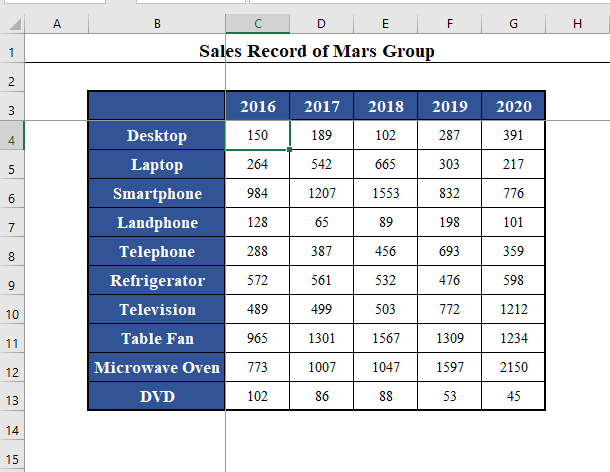
⧭ Nodiadau:
- Yma rydym wedi defnyddio cell C4 i ddewis cell o dan y rhes 3 ac i'r dde i golofn B . Dyna gell C4 . Rydych chi'n ei ddewis yn ôl eich angen.
Darllen Mwy: Sut i Rewi Cwareli Dewisol yn Excel (10 Ffordd)
Darlleniadau Tebyg:
- Sut i Rewi Cwareli Lluosog yn Excel (4 Maen Prawf)
- Llwybr Byr Bysellfwrdd i Rewi Cwareli yn Excel (3 Llwybr Byr)<2
- Sut i Rewi 3 Colofn Gyntaf yn Excel (4 Ffordd Cyflym)
4. Datblygu Ffurflen Ddefnyddiwr i Rewi Cwareli gyda VBA yn Excel
Rydym wedi gweld sut y gallwn rewi rhes neu golofn neu'r rhes a'r golofn gyda VBA mewn taflen waith Excel.
Nawr byddwn yn datblygu Ffurflen Ddefnyddiwr i ddod â'r holltasgau gwahanol o fewn un rhyngwyneb.
⧭ Y Weithdrefn Cam wrth Gam i Ddatblygu'r Ffurflen Ddefnyddiwr:
⧪ Cam 1:
<15 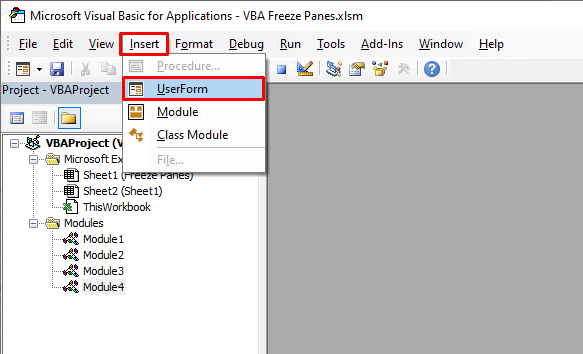
⧪ Cam 2:
- Bydd Ffurflen Ddefnyddiwr newydd o'r enw Ffurflen Defnyddiwr1 yn cael ei chreu yn y VBA
- Ar ochr chwith y Ffurflen Defnyddiwr , fe gewch Blwch Offer o'r enw Rheoli . Hofranwch eich llygoden ar y blwch offer a chwiliwch am TextBox (TextBox1) . Ar ôl dod o hyd i un, llusgwch ef dros ben y Ffurflen Defnyddiwr .
- Yn yr un modd, llusgwch Blwch Rhestr ( ListBox1 ) i'r dde i'r Blwch testun , a Botwm Gorchymyn (botwm Gorchymyn1) i gornel dde isaf y Ffurflen Defnyddiwr . Newidiwch ddangosydd y Botwm Gorchymyn i Iawn . Dylai eich Ffurflen Defnyddiwr edrych fel hyn nawr:
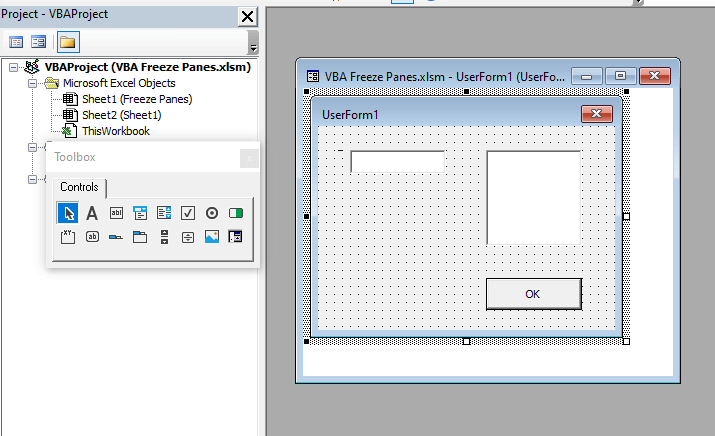
⧪ Cam 3:
Mewnosod a Modiwl ( Mewnosod > Modiwl ) o'r blwch offer VBA
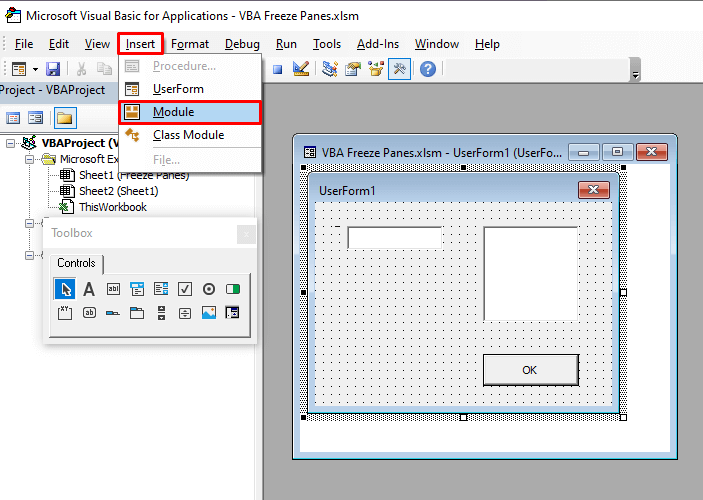
⧪ Cam 4 :
Mewnosodwch y cod VBA canlynol yn y Modiwl .
4062
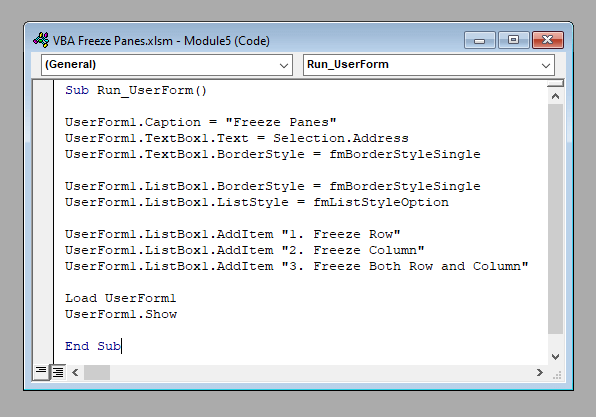
⧪ Cam 5:
Cliciwch ddwywaith ar y Botwm Gorchymyn a ddangosir fel Iawn . Bydd Is-adran Breifat o'r enw CommandButton1_Click yn agor. Mewnosodwch y cod canlynol yno:
7772
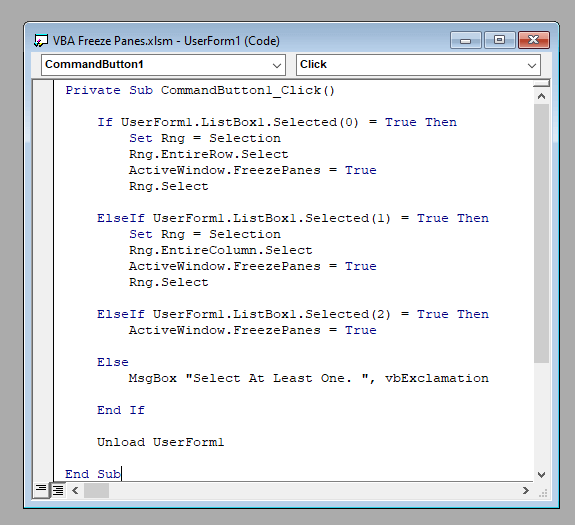
Yn yr un modd cliciwch ddwywaith ar y TextBox1 . Bydd Is Preifat o'r enw TextBox1_Change yn agor. Mewnosodwch y cod canlynol yno.
3349
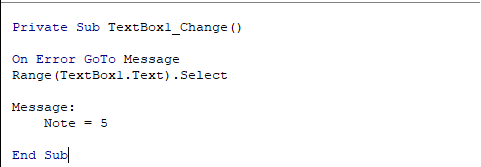
⧪ Cam 7:
Mae eich Ffurflen Ddefnyddiwr nawr yn barod i defnydd. Dewiswch y gell isod i'r rhes i'w rhewi ac i'r dde i'r golofn i'w rhewi (Cell C4 yma), a rhedeg y Macro o'r enw Run_UserForm .
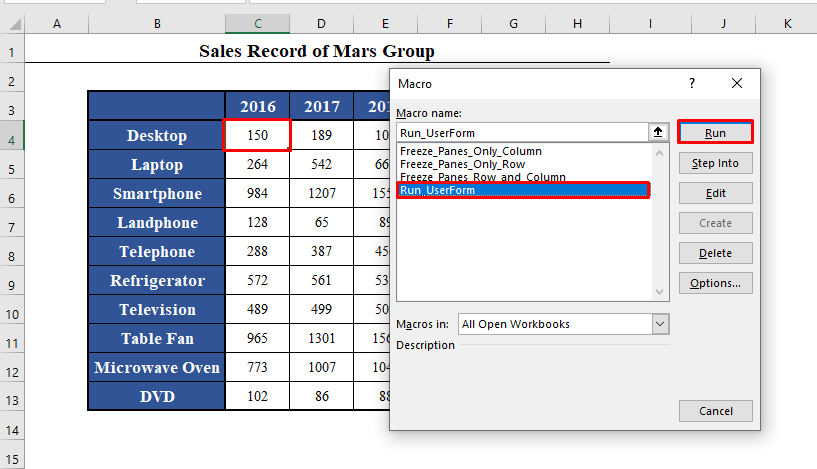
⧪ Cam 8:
- Bydd y Ffurflen Defnyddiwr yn cael ei llwytho. Fe welwch gyfeiriad y gell a ddewiswyd ( C4 ) yn y TextBox . Os dymunwch, gallwch newid hwn.
- Yna dewiswch unrhyw un o'r tri opsiwn sydd ar gael yn y ListBox . Yma rwyf am rewi rhes a cholofn, felly rwyf wedi dewis Rhewi Rhes a Cholofn .
- Yna cliciwch Iawn .
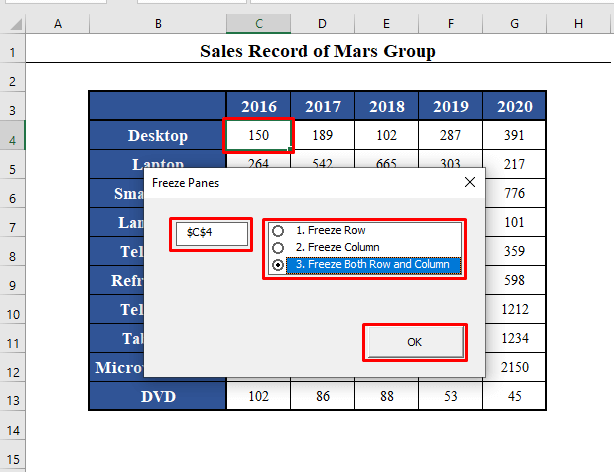
⧪ Cam 9:
Fe welwch y daflen waith wedi'i rhewi yn ôl eich dymuniad. (Yma wedi'i rewi hyd at rhes 3 a cholofn B ).
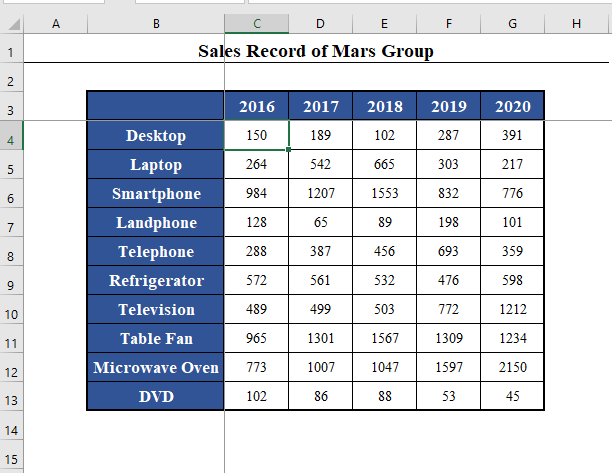
Cynnwys Cysylltiedig: Sut i Rewi Ffrâm yn Excel (6 Thric Cyflym)
5. Dewis arall o'r Cwareli Rhewi yn Excel: Rhannwch y Ffenestr gyda VBA
Rydym wedi siarad llawer am y cwareli rhewi yn Excel. Nawr, gadewch i ni weld dewis arall defnyddiol iawn i'r cwareli rhewi yn Excel, y gorchymyn Split Window .
Gallwch ActiveWindow.SplitRow neu ActiveWindow.SplitColumn yn VBA i rannu'r daflen waith rhes-ddoeth neu golofn-doeth.
Er enghraifft, i rannu'r daflen waith o res 3 , defnyddiwch:
9484
Yn yr un modd, i rannu'r daflen waith o golofn B , defnyddio:
5182
⧭ Cod VBA:
4651
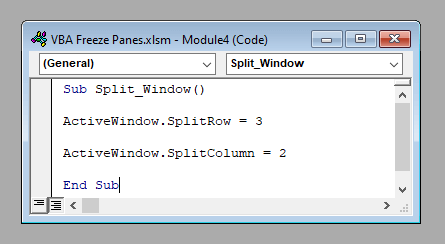
⧭ Allbwn:
Rhedeg y cod, bydd yn rhannu'r daflen waith weithredol o'r rhes 3 a'r golofn B .
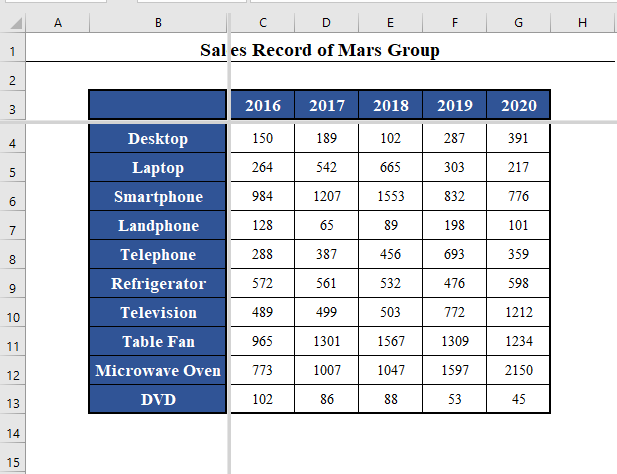
Cynnwys Cysylltiedig : Sut i Wneud Cais Cwareli Rhewi Personol yn Excel (3 Ffordd Hawdd)
Pethau i'w Cofio
- Cyn gwneud cais Cwareli Rhewi yn Excel, rhaid i chi Dadrewi'r holl Gwareli Rhewi sydd eisoes wedi'u cymhwyso. Fel arall, ni fydd y gorchymyn Rhewi Cwareli yn gweithio.
- Ni fydd y gorchymyn Rhewi Paenau yn gweithio drwy'r celloedd cyfuno . Felly dad-gyfuno nhw cyn defnyddio'r gorchymyn Rhewi Paenau os oes rhai. yw'r dulliau i ddefnyddio Cwareli Rhewi gyda VBA yn Excel. Rwyf wedi ceisio trafod yr holl ffyrdd posibl o wneud cais Cwareli Rhewi dros daflen waith yn Excel. Oes gennych chi unrhyw gwestiynau? Mae croeso i chi ofyn i ni. A pheidiwch ag anghofio ymweld â'n gwefan ExcelWIKI am ragor o bostiadau a diweddariadau.

